Šajā rokasgrāmatā mēs apspriedīsim divus būtiskus tīkla jēdzienus, kas ir savienošana un savienošana. Mēs redzēsim, kā iestatīt, modificēt un dzēst tiltus un obligācijas Linux sistēmā. Mēs parādīsim procedūru Linux Mint 20 Ulyana sistēma. Tomēr to pašu procedūru varat ieviest arī Ubuntu vai Debian.
Priekšnosacījumi:
- Linux sistēma ar vismaz divām tīkla saskarnēm
- Sudo lietotājs
Tilti
Pārslēgšana ir tilta izveide starp divām vai vairākām tīkla saskarnēm, lai starp tām pārvietotos satiksme. Tas ļauj koplietot sistēmas interneta savienojumu ar citām sistēmām. Apsveriet scenāriju, kurā sistēma A (bez interneta savienojuma) vēlas izveidot savienojumu ar citas sistēmas B interneta savienojumu. Viss, kas jums nepieciešams, ir pieslēgt abas sistēmas ar Ethernet kabeli un izveidot tiltu starp tām. Tomēr, lai to izdarītu, B sistēmā būs nepieciešamas divas saskarnes. Viens interfeiss tiks savienots ar internetu, bet otrs - ar sistēmu A.
Iestatiet Bridge
Mūsu piemērā mēs izveidosim tiltu br0 starp divām saskarnēm, ens33 un ens39. The 33. lpp interfeiss izveido savienojumu ar internetu, savukārt ens39 izveido savienojumu ar otro sistēmu (kurai nepieciešams interneta savienojums). Mēs uzstādīsim tiltu caur DHCP.
Pirmkārt, lai izveidotu tiltu, jums būs jāinstalē nepieciešamā programma bridge-utils. Ievietojiet šādu komandu Terminal, lai instalētu Bridge-utils:
$ sudo apt instalējiet bridge-utilsIzveidojiet tilta tīkla saskarni, izmantojot šādu komandu Terminal:
$ brctl addbr br0Šī komanda izveidos tiltu ar nosaukumu br0. Jūs to varat nosaukt kā vien vēlaties.
Tagad pievienojiet abas saskarnes, kuras vēlaties savienot (vienu, kas izveido savienojumu ar internetu, un otru, kas savieno ar otro sistēmu), izmantojot šādu sintaksi:
$ sudo brctl papildinājumsPiemēram, mūsu gadījumā tas būtu:
$ sudo brctl addif br0 ens33 ens39Iepriekš pievienotā komanda tiks pievienota 33. lpp un ens39 līdz tiltam br0.
Tagad parādiet tilta saskarni:
$ ip saišu kopa devMūsu gadījumā tas būtu:
$ ip saišu kopa dev br0 upVarat arī palaist zemāk esošo komandu, lai interfeiss tiktu palaists un palaists (DHCP gadījumā).
$ sudo dhclient br0Tagad rediģējiet / etc / network / interfaces fails un pievienojiet šādas rindas:
auto br0iface br0 inet dhcp
bridge_ports ens33 ens39
Tagad restartējiet tīkla pakalpojumus, izmantojot šādu komandu:
$ sudo systemctl restartējiet tīklu. apkalpošanaTagad tilts ir uzstādīts, un, cerams, jūs varēsit piekļūt internetam no savas otrās sistēmas.
Skata tilts
Jūs varat izmantot zemāk esošo komandu, lai apskatītu visus konfigurētos tiltus jūsu sistēmā un tiem pievienotās saskarnes.
$ Brctl šovs
Modificēt tiltu
Pievienojiet saskarni tiltam
Interfeisu jau esošam tiltam var pievienot šādi:
$ sudo brctl addif tilta_nosaukuma interfeisa_nosaukumsPiemēram, lai pievienotu interfeisu ar nosaukumu ens38 uz jau esošo tiltu nosaukts br0, komanda būtu:
$ sudo brctl addif br0 ens38Dzēst saskarni no tilta
Interfeisu no tilta var izdzēst arī šādi:
$ sudo brctl delif tilta_nosaukuma interfeisa_nosaukumsPiemēram, lai izdzēstu interfeisu ar nosaukumu ens38 no nosaukta tilta br0, komanda būtu:
$ sudo brctl delif br0 ens38Dzēst tiltu
Lai izdzēstu tiltu no savas sistēmas, vispirms tas būs jānolaiž. Lai to izdarītu, izmantojiet šādu komandu:
$ sudo ip saite iestatīja dev bridge_name uz lejuPiemēram, lai izdzēstu tiltu ar nosaukumu br0, vispirms to nolaist:
$ sudo ip saite iestatīja dev br0 uz lejuPēc tam, lai izdzēstu tiltu, izmantojiet šādu komandu:
$ sudo brctl delbr tilta_nosaukumsMūsu piemērā komanda būtu:
$ sudo brctl delbr br0Tīkla saistīšana
Tīkla savienošana apvieno vairākas tīkla saskarnes, lai tās parādītu kā vienu saskarni, faktiski apvienojot to joslas platumu vienā savienojumā. Tīkla saskarņu sasaistīšana palielina caurlaidspēju, nodrošina augstu pieejamību un kļūmjdarbību situācijās, kad kāda no saskarnēm neizdodas.
Ir dažādi tīkla savienošanas veidi, kas ir šādi:
- režīms = 0 (Balance Round Robin)
- režīms = 1 (aktīvā dublēšana)
- režīms = 2 (Bilance XOR)
- režīms = 3 (apraide)
- režīms = 4 (802.3ad)
- režīms = 5 (atlikuma TLB)
- režīms = 6 (Bilance ALB)
Iestatiet tīkla saistīšanu
Šajā rokasgrāmatā mēs iestatīsim 1. režīmu (Aktīvais dublēšanas režīms). Mēs sasaistīsim divas saskarnes, ens33 un ens38. The ens33 būs mūsu aktīvais interfeiss, kamēr ens38 būs rezerves saskarne.
Pirmkārt, jums būs jāinstalē ifenslave rīks jūsu sistēmā. Lai to izdarītu, terminālā izsniedziet šādu komandu:
$ apt instalējiet ifenslave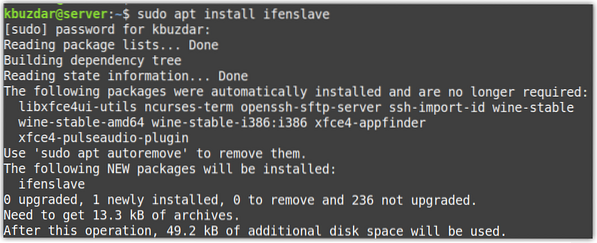
Pēc tam ielādējiet kodola moduli, izmantojot šādu komandu:
$ sudo modprobe saistīšanaIepriekš minētā komanda pievienos papildu iespējas Linux kodolam.
Tagad uzziniet savas tīkla saskarnes. Lai to izdarītu, varat izmantot šādu komandu:
$ ip saiteŠis izvads parāda, ka ir divas tīkla saskarnes ens33 un ens38 kas nav loopback interfeiss. Mēs sasaistīsim abas saskarnes, ens33 un ens38, nosauktajā obligācijā obligācija0.
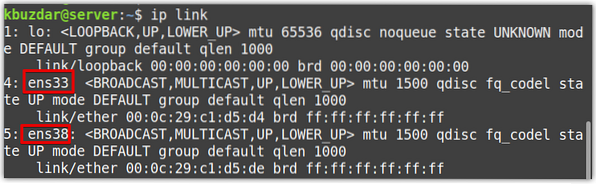
Tagad rediģējiet tīkla saskarnes failus, izmantojot šādu komandu Terminal:
$ sudo nano / etc / network / interfaceModificējiet failu šādi:
Noteikti aizstājiet interfeisa nosaukumu ar savu.
auto ens33iface ens33 inet rokasgrāmata
obligācijas-galvenā saite0
obligāciju primārais ens33 ens38
auto ens38
iface ens38 inet rokasgrāmata
obligācijas-galvenā saite0
obligāciju primārais ens33 ens38
auto saite
iface bond0 inet dhcp
vergu vergi
obligāciju režīms 1
obligācija-miimons 100
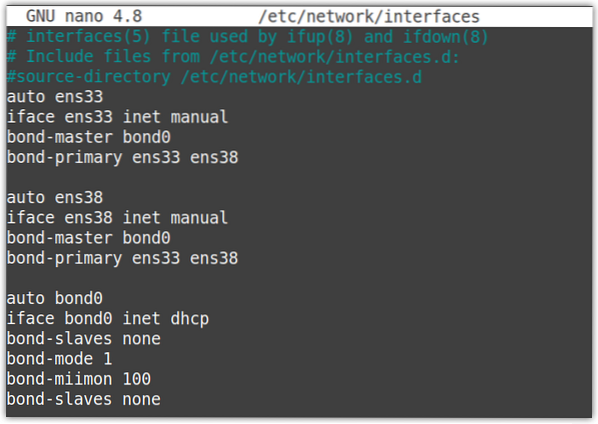
Tagad saglabājiet un aizveriet interfeisa konfigurācijas failu.
Tagad restartējiet tīkla pakalpojumu, izmantojot šādu komandu:
$ sudo systemctl restartējiet tīklu.apkalpošanaPalaidiet komandu “ifconfig” vai “ip a”, un šoreiz jūs redzēsiet obligācija0 kā atsevišķs interfeiss ar tam piešķirtu IP adresi. Varat arī redzēt, ka vietnei nav piešķirta IP adrese ens33 un ens38 saskarnes.
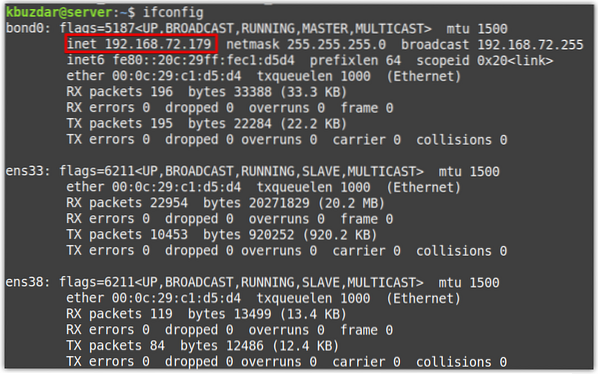
Pārbaudīt līmēšanu
Lai pārbaudītu, vai savienošana darbojas, izsniedziet šādu komandu:
$ cat / proc / net / bonding / bond0Šis izvads parāda, ka saistīšanas režīms ir aktīvs-dublējums, gan primārais, gan šobrīd aktīvais vergs ir ens33.
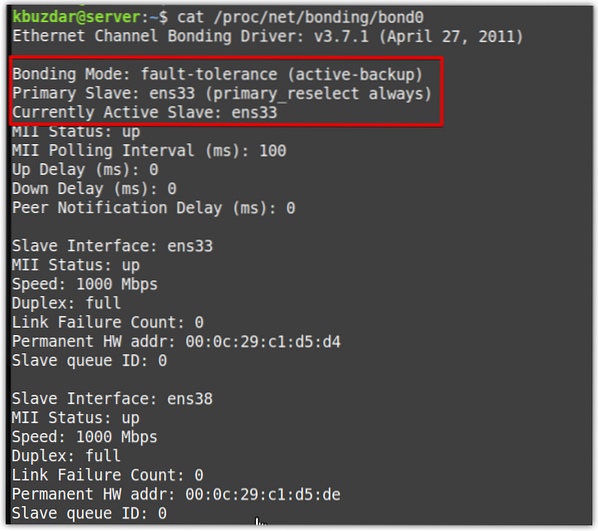
Tagad, lai pārbaudītu aktīvās dublēšanas režīms, palaist nepārtrauktu ping no citas sistēmas tīkla uz galvojuma servera IP adresi (kas mūsu gadījumā ir 192.168. lpp.72.179). Jūsu pingam vajadzētu darboties veiksmīgi. Pēc tam mēģiniet izslēgt aktīvo saskarni un pārbaudīt, vai ping turpinās vai apstājas. Ja ping turpinās, tas nozīmē, ka sasaistīšana ir veiksmīgi konfigurēta.
Ja palaižat zemāk esošo komandu, varat arī redzēt, ka primārais vergs ens33 ir uz leju, kamēr pašlaik darbojas aktīvais vergs ens38.
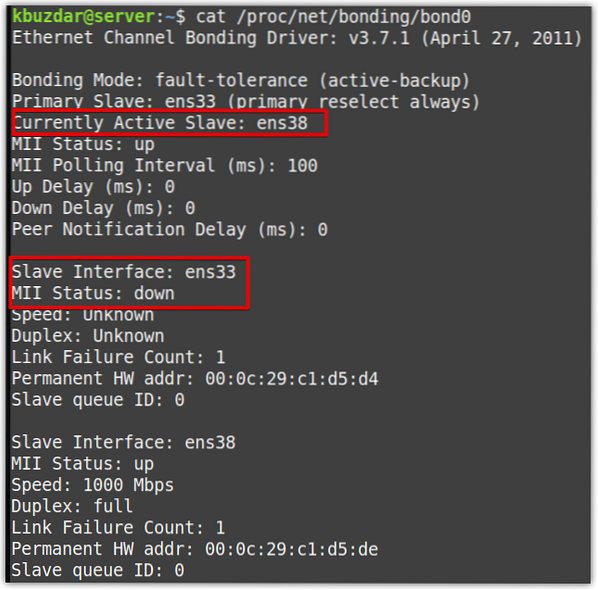
Mainīt līmēšanu
Mainīt aktīvo vergu saskarni
Varat arī mainīt aktīvo vergu saskarni sasaistē, izmantojot -c šādi:
$ sudo ifenslave -c bond active_interfacePiemēram, mūsu scenārijā mums ir ens33 kā aktīvs interfeiss, kamēr ens38 kā rezerves saskarne. Uzstādīt ens38 kā aktīvs vergu interfeiss, komanda būtu:
$ sudo ifenslave -c bond0 ens38Tagad, lai pārliecinātos, vai aktīvā saskarne ir veiksmīgi mainīta, izsniedziet komandu Terminal:
$ cat / proc / net / bonding / bond0Zemāk esošajā izvadē varat redzēt, ka aktīvā verga saskarne ir mainīta uz ens38.
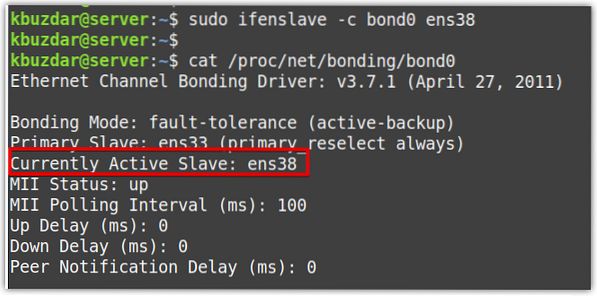
Mainīt savienošanas režīmu
Lai mainītu savienošanas režīmu, rediģējiet / etc / network / interfaces fails un mainiet obligācijas režīma vērtību. Piemēram, lai mainītu obligāciju režīms lai apaļotu, modificējiet vērtību obligācijas režīms līdz 0.
obligāciju režīms 0Tagad, lai pārliecinātos, vai sasaistes režīms ir veiksmīgi mainīts, Terminalā izsniedziet šādu komandu:
$ cat / proc / net / bonding / bond0Zemāk redzamajā izlaidumā ir skaidrs, ka obligāciju režīms ir mainīts uz apaļais robins.
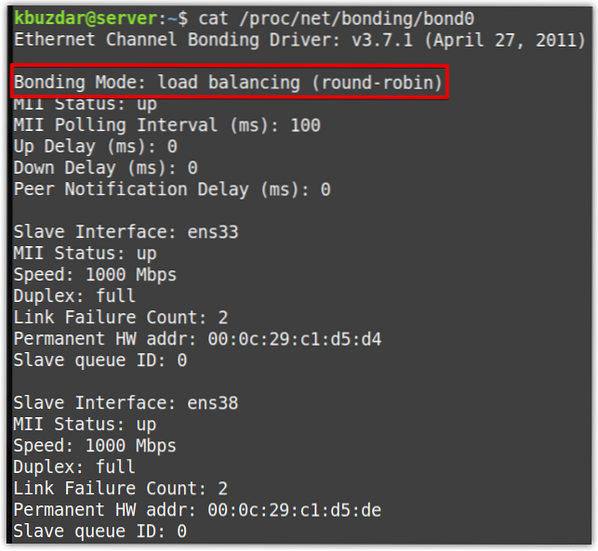
Vergu piestiprināšana
Lai pievienotu jaunu vergu saskarni jau esošai saitei, izmantojiet šādu sintaksi:
$ sudo ifenslave -v obligācijas interfeisa_nosaukumsThe -v tiek izmantots šeit izvērstai izvadei.
Piemēram, lai pievienotu jaunu vergu saskarni ens33 uz jau esošu obligāciju0, komanda būtu:
$ sudo ifenslave -v bond0 ens33
Vergu atdalīšana
Lai atvienotu vergu saskarni no saites, izmantojiet -d šādi:
$ sudo ifenslave -v obligācijas interfeisa_nosaukumsVerbozai izejai šeit tiek izmantots -v.
Piemēram, lai atvienotu vergu saskarni ens33 no obligācija0, komanda būtu:
$ sudo ifenslave -d -v bond0 ens33
Dzēst līmēšanu
Lai izdzēstu saistīšanu, rediģējiet / etc / network.saskarnes fails, un noņemiet ar līmēšanu saistītās konfigurācijas. Atstājiet tikai šādu saskarņu konfigurāciju:
auto ens33iface ens33 inet dhcp
auto ens38
iface ens38 inet dhcp
Pēc tam saglabājiet un aizveriet saskarņu konfigurācijas failu.
Tagad noņemiet savienojumu ar šādu komandu:
$ sudo rmmod saistīšanaPēc tam restartējiet tīkla pakalpojumu:
$ sudo systemctl restartējiet tīklu.apkalpošanaTas ir viss, kas tam ir! Šajā rakstā vispirms mēs parādījām, kā izveidot tīkla tiltu, lai koplietotu interneta savienojumu ar citām sistēmām. Tad mēs parādījām, kā modificēt tiltus, pievienojot vai noņemot saskarni no tilta. Tālāk mēs parādījām, kā iestatīt tīkla obligācijas, lai palielinātu caurlaidspēju, augstu pieejamību un kļūmes. Tad mēs parādījām, kā modificēt saiti, mainot tās aktīvos vergus, pievienojot / atvienojot vergus un mainot saistīšanas režīmus. Mēs arī parādījām, kā izdzēst tiltus un obligācijas, ja jums tie vairs nav vajadzīgi.
 Phenquestions
Phenquestions

